Microfoon- en luidsprekerstoring in PUBG Battlegrounds Mobile – Hoe dit op te lossen
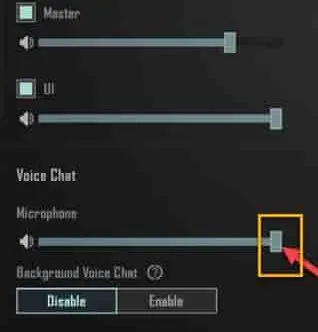
Fix 1 – Verhoog de luidspreker- en microfooninstellingen
Stap 1 – Start de BGMI- app op uw telefoon, als u dat nog niet heeft gedaan.
Stap 2 – Wacht tot het spel volledig is geladen. Tik vervolgens op het pijlpictogram om het paneel omhoog te brengen en daar de ” Instellingen ” te openen.
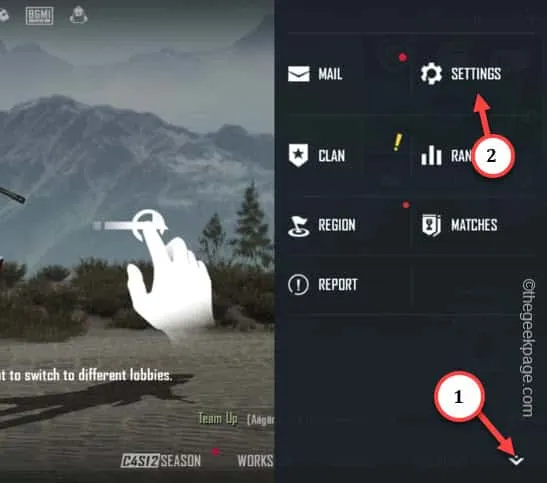
Stap 3 – Nadat je de PUBG Mobile-instellingen hebt geopend, ga je naar het tabblad “ Grafiek en audio ”.
Stap 4 – Kies vervolgens het gedeelte “ Audio ”.
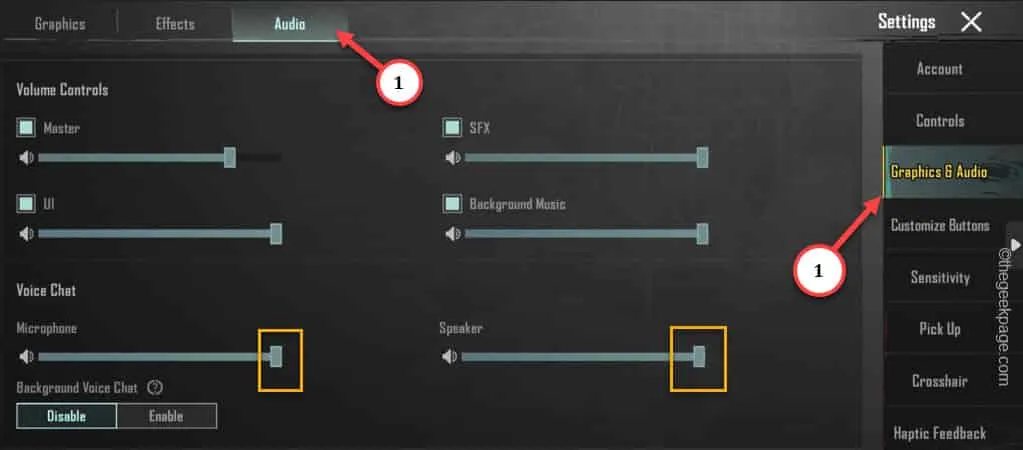
Stap 5 – Schuif hierna langzaam naar beneden om de Voice Chat-functie te vinden.
Stap 6 – Zet daar de instellingen “ Microfoon ” en “ Luidspreker ” op de hoogst mogelijke instelling.
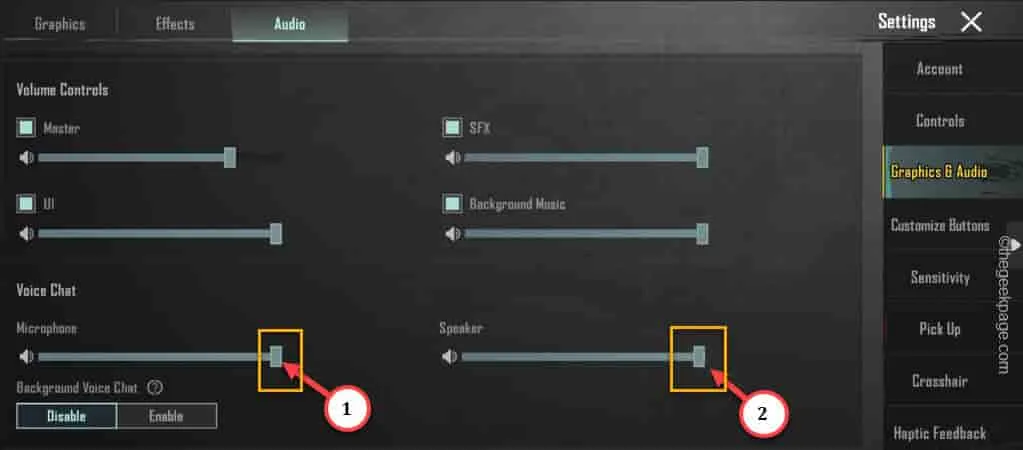
Stap 7 – Er is nog één ding. Het wordt de Achtergrond Voice Chat genoemd . Met deze functie kunt u met uw vrienden blijven praten, zelfs als de app op de achtergrond actief is.
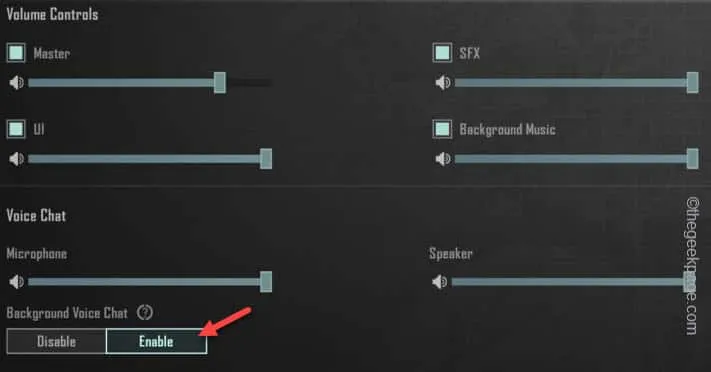
Fix 2 – Sta alle audiogerelateerde instellingen toe in PUBG
Stap 1 – Open gewoon de app-lade en zoek de app “ BGMI Mobile ” of “ PUBG Mobile ”.
Stap 2 – Tik vervolgens op het pictogram “ i ” in de hoek van het contextmenu om de informatie te openen.
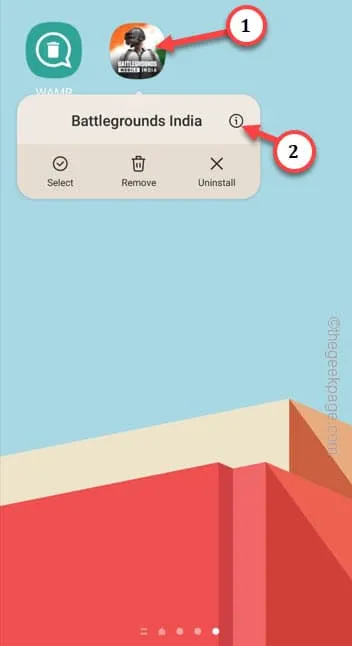
Stap 3 – Ga naar de app-instellingen en open de “ Toestemmingen ” om daar toegang toe te krijgen.
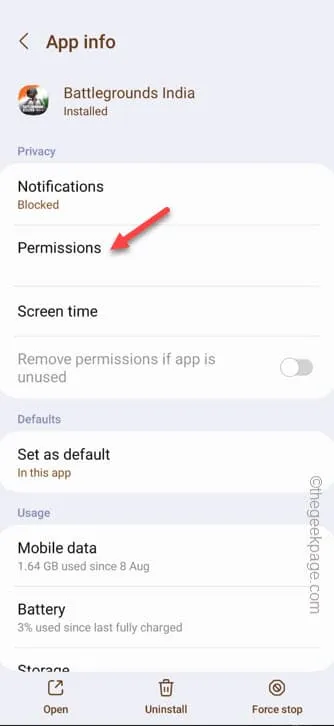
Stap 4 – Controleer welke instellingen zijn toegestaan en welke nog niet zijn toegestaan. Kijk of de “ Microfoon ” is toegestaan of niet. Als dat niet het geval is, tik dan daarop.
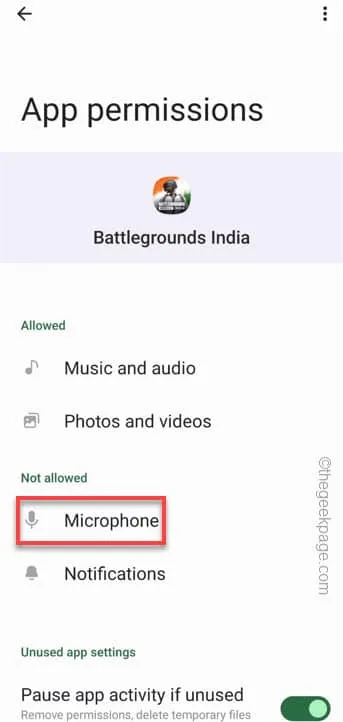
Stap 5 – Tik op de optie “ Alleen toestaan tijdens gebruik van de app ”.
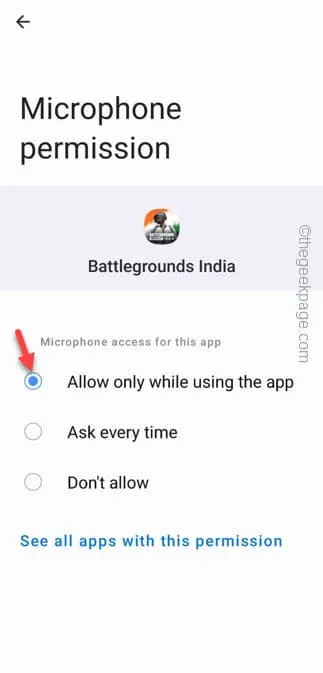
Fix 3 – Sluit een Bluetooth-hoofdtelefoon aan
Stap 1 – Veeg eenvoudig één of twee keer naar beneden om de volledige lijst met items in het Snelpaneel te bekijken .
Stap 2 – Tik nu op het Bluetooth- pictogram en houd dit vast .
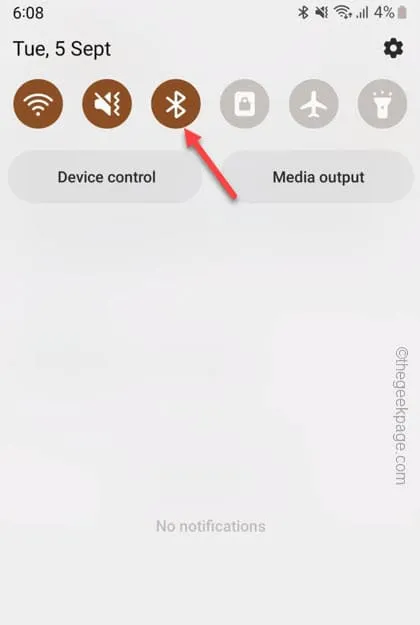
Stap 3 – Hierdoor wordt de lijst met Bluetooth-apparaten geopend waarmee u bent gekoppeld. Controleer of u met een van deze apparaten bent verbonden.

Fix 4 – Verwijder de batterijbeperkingen van de PUBG-app
Stap 1 – Zoek het BGMI- app- of PUBG- app-pictogram op uw scherm.
Stap 2 – Houd dat dan nog een keer vast en gebruik de “ ⓘ ” optie.
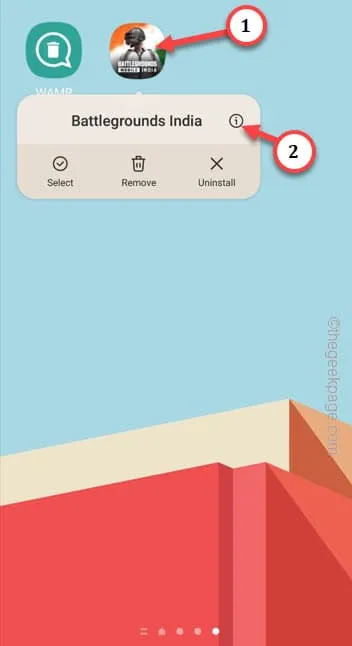
Stap 3 – Open de instellingen voor “ Batterij ”.
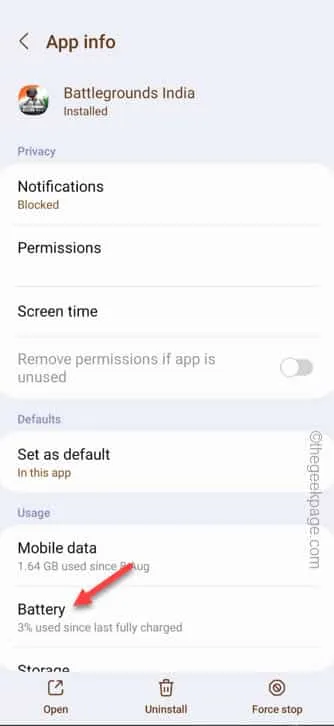
Stap 4 – Kies de optie “ Onbeperkt ”.
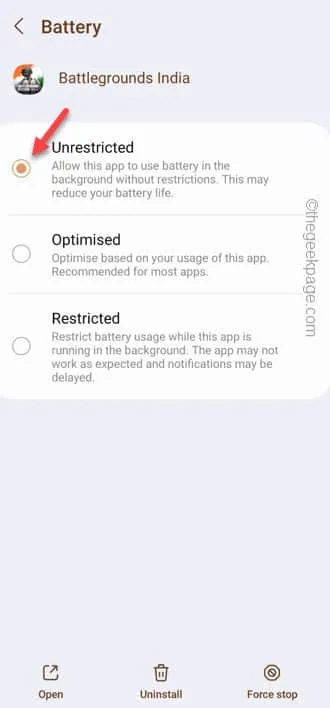
Oplossing 5 – Wis de PUBG-cache
Stap 1 – Start de app Instellingen op uw telefoon.
Stap 2 – U kunt de instellingen voor “ Apps ” zien als u een beetje naar beneden scrollt. Maak dat open.
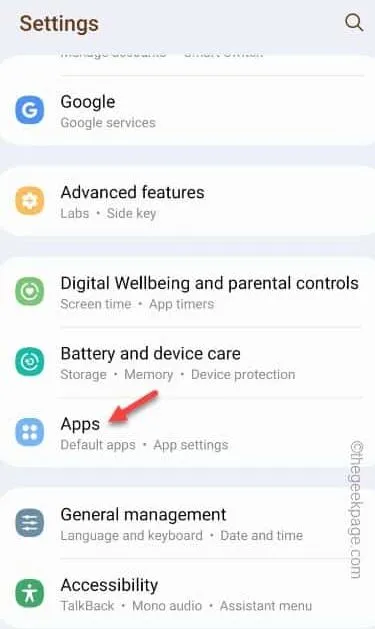
Stap 3 – Nadat u de lijst met apps heeft geopend, zoekt u naar “ PUBG ” of “ BGMI ” met behulp van het zoekvak of bladert u er handmatig naartoe.
Stap 4 – Open de app “ BGMI ”.
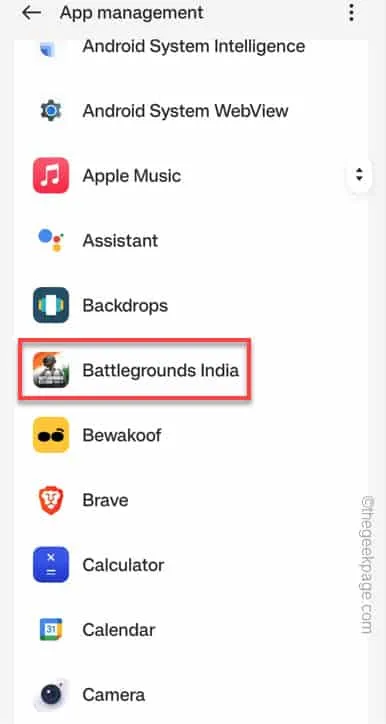
Stap 5 – Open de instellingen voor “ Opslag ” in de BGMI-app.
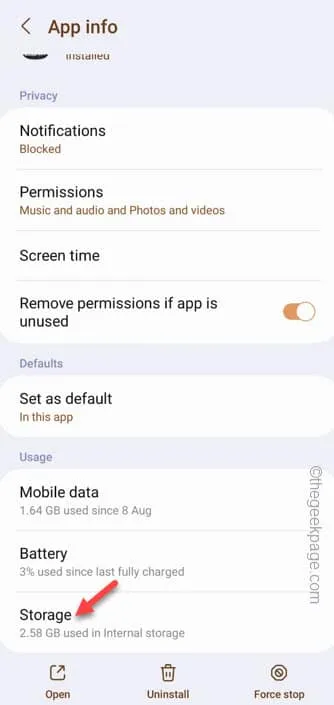
Stap 6 – Tik op de optie “ Cache wissen ” om de cache van uw telefoon te wissen.
U kunt ook de functie ” Gegevens wissen ” gebruiken. Maar op die manier worden alle aanvullende bronnen zoals kaarten, pakketten en reisroutes verwijderd.
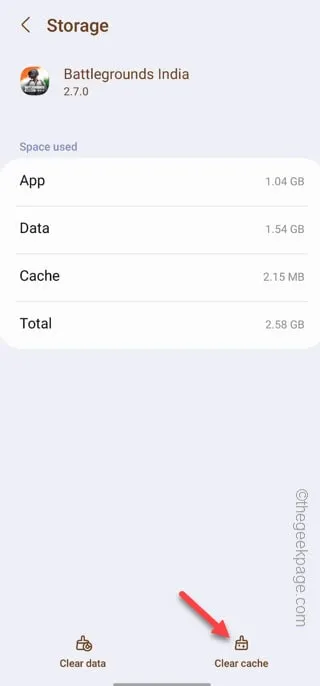
Oplossing 5 – Update het spel
Stap 1 – Open de Play Store en zoek naar “ pubg ”.
Stap 2 – Controleer of er een update in behandeling is of niet. Tik op “ Update ” als er een update in behandeling is.
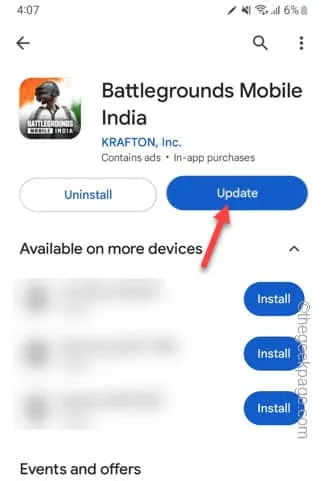
Fix 6 – Verwijder de game en installeer deze opnieuw
Stap 1 – Houd het spelpictogram een paar seconden ingedrukt.
Stap 2 – Tik vervolgens op de optie “ Verwijderen ” om de game van je telefoon te verwijderen.
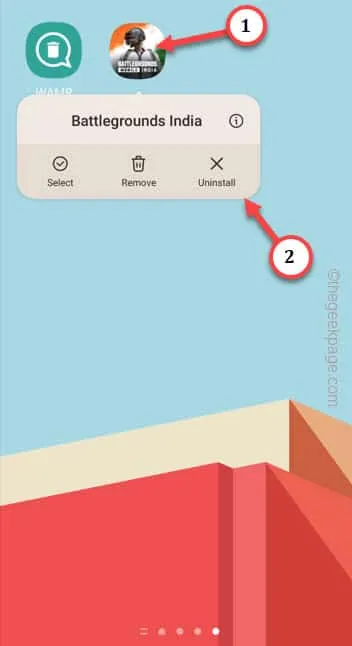
Stap 3 – Installeer hierna de game vanuit Play Store .
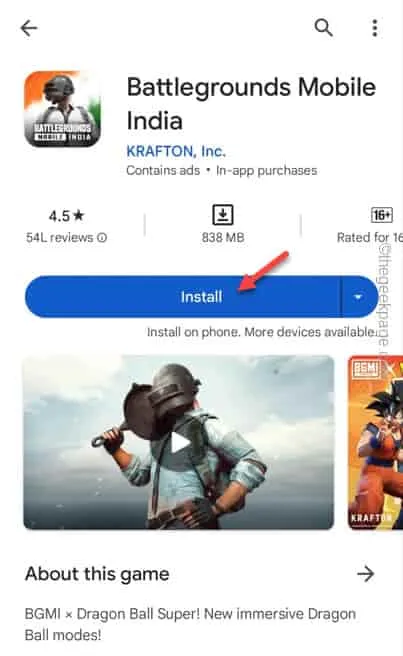



Geef een reactie